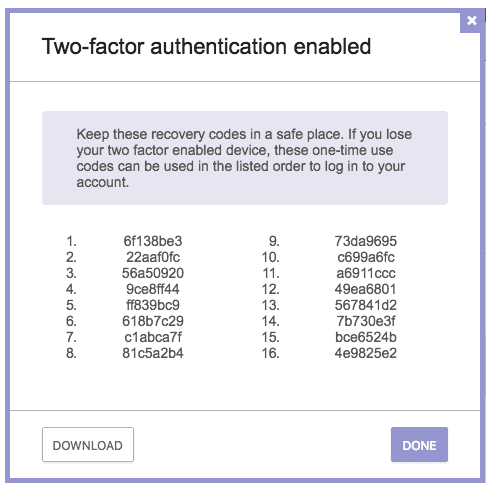2FA olarak da bilinen iki faktörlü kimlik doğrulama, size hesap güvenliğinde büyük bir artış sağlayan bir kimlik doğrulama tekniğidir. Geleneksel olarak, oturum açtığınızda, hangi hesaba erişmek istediğinizi belirtmek için bir kullanıcı adı ve oturum açma izniniz olduğunu kanıtlamak için bir parola sağlarsınız. İki faktörlü kimlik doğrulama, bir hesaba erişim izniniz olduğunu kanıtlama ihtiyacının ikinci bir aşamasını ekler.
Teorik olarak, ikinci bir faktör, başka bir şifre gibi herhangi bir kimlik doğrulama biçimi olabilir, ancak tüm platformlar, fiziksel bir cihaz, tipik olarak bir telefon olmak için ikinci bir kimlik doğrulama faktörünü gerektirir. Fiziksel bir cihazın ikinci faktör olarak kullanılması, şifrelerin zayıflıklarından, özellikle de başka birinin şifrenizi bilebileceğinden koruma sağladığı için yapılır. Birinin şifresini bilmek ve telefonunun hesaplarına erişebilmesini sağlamak çok daha karmaşıktır. Bu yaklaşım “Bildiğiniz ve sahip olduğunuz bir şey” olarak bilinir.
İpucu: 2FA belirteçlerinin mutlaka telefon olması gerekmez, amaca yönelik başka kimlik doğrulama belirteçleri mevcuttur, ancak tüm platformlar bunları desteklemez.
ProtonMail'de iki faktörlü kimlik doğrulamayı etkinleştirmek için "Ayarlar"a tıklamanız, ardından "Güvenlik" sekmesine geçmeniz ve sol üst köşedeki "İki Faktörlü Kimlik Doğrulamayı Etkinleştir"e tıklamanız gerekir.
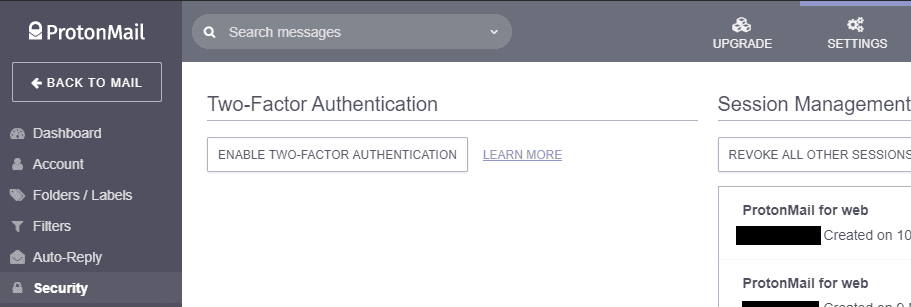
ProtonMail, hem iOS hem de Android'de bulunan üç mobil 2FA uygulamasını destekler: Authy, Google Authenticator ve FreeOTP. Kullanmak istediğiniz uygulamayı indirin, ardından web sayfasında sunulan QR kodunu tarayın. QR kodunu taradıktan sonra, senkronize etmek için hesap şifrenizi ve telefonunuzda gösterilen 2FA şifresini girin.
Son olarak, size bir kurtarma kodları listesi sunulacaktır. Bu kodlar, 2FA cihazınıza erişiminizi kaybederseniz hesabınıza yeniden erişim sağlamak için kullanılabilir. Yalnızca tek kullanımlıktırlar ve yalnızca belirtilen sırayla kullanılabilirler, bu nedenle hepsini sırayla, güvenli bir yere not ettiğinizden ve ardından yedeklediğinizden emin olun.
İpucu: Kimlik doğrulama uygulaması girişini yanlışlıkla silmeniz durumunda, kodların bir kopyasını telefonunuzda saklayabilirsiniz. Yine de kodların başka bir cihaza kaydedildiğinden emin olmanız gerekir; Telefonunuz çalınırsa veya kaybolursa, üzerindeki kurtarma kodlarına da erişemezsiniz. Kurtarma kodlarınızı evinizdeki bir bilgisayara yedekleyin veya güvenilir bir arkadaşınızdan veya aile üyenizden bir kopyasını sizin için saklamasını isteyin.